Установка VideoPad Editor, системные требования, как скачать и поменять на русский язык
VideoPad – это популярная программа, предназначенная для создания или редактирования видеозаписей. Она обладает понятным интерфейсом, а также имеет множество преимуществ перед аналогами. Во время создания ролика можно пользоваться разными эффектами и переходами. При этом можно установить как бесплатную, так и платную расширенную версию.
В статье рассмотрим нюансы скачивания, установки VideoPad Editor, как поменять на русский язык.
- 1 Что это за редактор
- 2 Где можно скачать
- 3 Для каких операционных систем подходит
- 4 Системные требования
- 5 Как установить программу
- 6 Смена языка
Что это за редактор
Данная программа представлена многофункциональным и компактным приложением, используемым для редактирования видеоклипов. Она работает с файлами различных форматов, а также допускается загружать не только картинки и видеоролики, но и даже музыку. Пользователь может записывать собственную озвучку при необходимости, делить видео на несколько фрагментов или пользоваться другими уникальными функциями.
Программа выпущена крупным разработчиком NCH Software, причем на сайте данной организации можно скачать официальную версию утилиты на русском языке.
Можно редактировать собственные видеоклипы, снятые с помощью разных камер. Для получения оригинальной картинки применяются различные эффекты и переходы. Дополнительно предлагается настройка музыкальных композиций.
Где можно скачать
Официальная русифицированная версия VideoPad предлагается на сайте компании NCH Software. Здесь скачивается полностью русифицированная программа, а вот для для Mac OS, iPad, Android, и даже Kindle предлагается англоязычный вариант. Использование установочного файла, имеющегося на официальном сайте разработчика, позволяет предотвратить возможную установку программы с вирусом. Поэтому достаточно только открыть электронный ресурс и нажать кнопку «Скачать VideoPad».
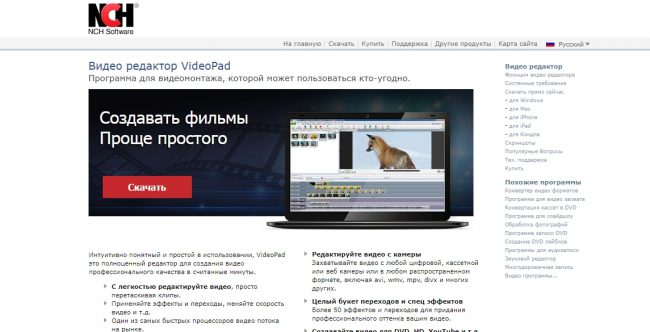
Далее открывается папка «Загрузки», где располагаются все загруженные файлы. Надо найти установочный файл и запустить его. Процесс установки считается очень быстрым, поскольку достаточно только следовать инструкции программы. Для этого нужно согласиться с пользовательским соглашением, а также выбрать путь установки.
Нужно принять решение о том, требуется ли пользователю бесплатная или расширенная версия программы. При выборе платного варианта нужно поставить галочки, благодаря которым устанавливается дополнительное ПО.
Для каких операционных систем подходит
Утилита VideoPad не занимает много места на жестком диске, а также подходит для многих операционных систем. Она прекрасно работает даже на компьютере с двухъядерным процессором и 2 ГБ оперативной памяти. Установить программу можно на разные виды ОС, к которым относится Windows, Mac OS X 10.5, Android 2.2.3 и iOS.
Не рекомендуется загружать приложение на устаревшие ОС, предназначенные для мобильных телефонов, поскольку утилита плохо работает на таких системах. Программа VideoPad обладает уникальной функцией автоматического сохранения файлов, поэтому если резко отключается электричество или компьютер выключается по другой причине, пользователь может вернуться к редактированию проекта.
Системные требования
Для установки VideoPad к компьютеру не предъявляются жесткие требования системы. К стандартным условиям относится:
- наличие подходящей операционной системы Windows 10, XP, Vista, 7, 8 и 8.1;
- приложение работает на 64-битной Windows;
- если устанавливается утилита на другое устройство, то нужна ОС Mac OS X 10.5 или выше;
- при установке на Айфон или Айпед требуется система iOS 6.0 или выше;
- при использовании приложения на Андроид нужная версия 2.3.3 или выше.
Разработчик утверждает, что можно устанавливать утилиту даже на устаревшую операционную систему, но существует вероятность, что во время работы будут выскакивать ошибки или появляться другие проблемы.
Программа занимает очень мало места, но при этом отличается повышенной функциональностью. Она не уступает по количеству опций и возможностей даже профессиональным программам, обладающим высокой стоимостью.
Как установить программу
Для предотвращения установки вирусных программ рекомендуется скачивать утилиту VideoPad только с официального сайта. Далее выполняются следующие этапы:
- запускается установочный файл;
- на первом этапе необходимо согласиться с условиями пользовательского соглашения, после чего нажимается кнопка «Следующее»;
- осуществляется установка приложения.
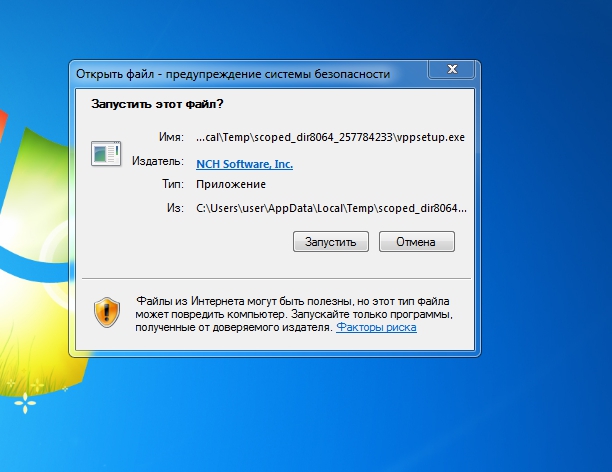
После установки реализуются этапы:
- при первом открытии открывается окно, в котором можно создать новый проект, просмотреть видеоуроки или перейти на сайт разработчика;
- если нужно отредактировать или создать видеозапись, то нажимается кнопка «Новый проект»;
- перетаскиваются картинки, видеофайлы или аудиозаписи, необходимые для редактирования;
- все файлы легко редактируются, для чего они обрезаются, а также добавляются эффекты или переходы, для чего достаточно только изучить все варианты из библиотеки;
- готовый проект сохраняется в различных форматах, к которым относится Mp4, Mp3 и другое;
- полученный результат можно изменить повторно.

Поскольку программа обладает понятным и русифицированным интерфейсом, то ею сможет воспользоваться любой пользователь независимо от имеющихся навыков и подготовки. Даже новичок сможет сделать качественный и красивый видеоролик, обладающий многочисленными оригинальными эффектами.
Значимым преимуществом утилиты выступает возможность использовать видеоролики и аудиозаписи разных форматов, причем после их объединения получается видеоролик одного формата, который необходим пользователю.
Смена языка
В настройках программы отсутствует функция смены языка, поэтому если пользователю требуется утилита исключительно на русском языке, то желательно скачивать ее непосредственно с официального сайта, поскольку она изначально русифицирована. Для этого нужно пройти по ссылке https://www.nchsoftware.com/videopad/ru/index.html и нажать кнопку «Скачать».
После окончания загрузки программа запустится автоматически, после чего ею можно пользоваться по назначению. Все разделы будут подписаны на русском языке, поэтому не возникнет сложностей с использованием различных функций и инструментов утилиты. Пользователь сможет выбрать раздел «Клипы», «Программы», «Видеоряд», «Эффекты» или «Аудио». Для экспорта полученного проекта нажимается соответствующий раздел вверху окна.
Некоторые версии VideoPad, предназначенные для определенных ОС, выпускаются исключительно на английском языке. В этом случае можно найти русификатор, но неофициальные приложения могут содержать вирусы и плохо работать.
Основным минусом этого софта считается сложность использования файлов формата GIF.
Программа VideoPad – это популярное приложение, предназначенное для формирования и редактирования видеозаписей. Оно обладает большим количеством функций, а также его можно установить на разные операционные системы.
Дополнительно о смене языка:
Оно предлагается бесплатно, но этой версией можно пользоваться только для некоммерческих целей. Для получения расширенного функционала целесообразно приобрести платный вариант софта, стоимость которого варьируется от 7,99 до 39,95 долларов в зависимости от версии.
Программа VideoPad: ключевые возможности, функции, интерфейс
VideoPad Video Editor – это многофункциональное приложение для монтажа видеороликов и редактирования аудиофайлов. Оно выпущено крупной и популярной компанией-разработчиком NCH Software.
Оно обладает многими плюсами, а также мало весит, поэтому не занимает много места на жестком диске. С помощью этого софта обеспечивается легкая обработка видеоклипов, которые можно снять самостоятельно с помощью веб-камеры, а также цифровой или кассетной камеры.
Особенности программы
VideoPad Video Editor представлено удобным приложением, благодаря которому легко редактируется любой видео или аудиофайл. При этом можно пользоваться разными переходами и эффектами. Имеется функция для создания и изменения музыкальных композиций.

Скачать русскую версию Видео Пад можно на официальном сайте разработчика NCH Software. Для операционных систем Mac OS, iPad, Android или даже Kindle предлагается англоязычная версия программы.
Пользователи отмечают, что даже бесплатная версия обладает многими опциями и функциями, позволяющими изменять видео или аудио. Поэтому получаются уникальные видеоклипы, состоящие из музыки, видеоряда и картинок.
Допускается записывать видео с экрана компьютера или пользоваться готовыми файлами. При необходимости в видеоряд добавляется озвучка, а также накладываются красивые эффекты.
Интерфейс видеоредактора
Программа обладает интуитивным интерфейсом, в котором сможет разобраться даже новичок, который ранее не занимался обработкой видеофайлов. При запуске появляются окна с ссылками на видеоуроки, благодаря которым можно разобраться в основных нюансах использования встроенных инструментов. Незаконченный проект запускается автоматически.
При первом запуске программы предоставляется инструкция, дающая возможность познакомиться с интерфейсом и функциями программы.
Вверху располагается панель инструментов, содержащая основные разделы программы. Интерфейс состоит из следующих элементов:
- «Главный». Разделяется на несколько вкладок, каждая из которых содержит собственные инструменты.
- «Клипы». Здесь имеются различные картинки, видеофайлы или аудиофайлы, загружаемые пользователем для дальнейшего использования во время создания видеоролика.
- «Видеоряд». Этот раздел относится к производственным окнам, поскольку именно он используется для обработки как видео, так и аудиодорожек. В нем применяются разные переходы или эффекты, а также добавляются новые фрагменты видеоролика.
- «Эффекты». Раздел включает большое количество эффектов, которые могут быть звуковыми, текстовыми или визуальными. Пользователь самостоятельно выбирает место в видеоряде, где будут применяться эти элементы.
- «Аудио». С помощью этого раздела пользователь записывает собственные треки с помощью микрофона или же загружает уже имеющиеся аудиофайлы.
- «Экспорт». Данная функция предназначена для конвертации проекта, а также для выкладки готового видеофайла в интернет.
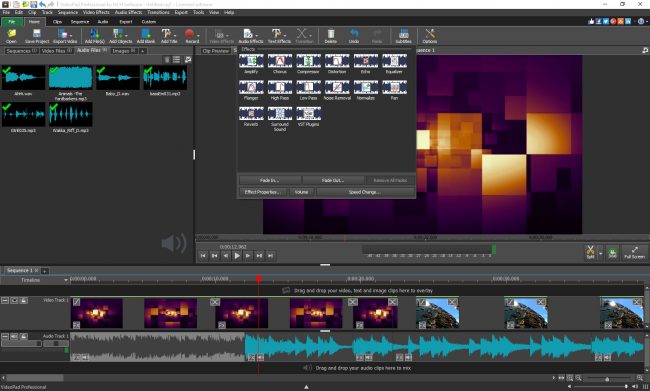
Рекомендуется скачивать русифицированную версию VideoPad, чтобы легко прочитать название того или иного раздела или инструмента.
Основные функции
Программа VideoPad считается очень популярной благодаря большому количеству опций, которыми может воспользоваться пользователь ПК. Поэтому софт используется не только для личных целей, но и работы. Даже бесплатная версия идеально подходит для создания видеороликов. Но для профессионального применения рекомендуется приобрести платный вариант программы, который содержит большее количество функций.
К основным возможностям VideoPad относится:
- удобный редакторов роликов, в который добавляются разнообразные клипы, видеоролики или изображения, причем их можно при необходимости отредактировать;
- наличие большого количество эффектов, которые делают видео более привлекательным, оригинальным и неповторимым, причем с их помощью можно изменить визуальный внешний вид ролика, отрегулировать цвет, изменить скорость воспроизведения, повернуть картинку или выполнить другие необычные действия;
- добавление аудиофайлов или запись собственного голоса, для чего используется микрофон, подключенный к компьютеру;
- музыку можно легко наложить на видеоряд;
- функция экспорта позволяет выгружать полученный проект на компьютер или в интернет, причем пользователь самостоятельно выбирает формат из нескольких вариантов: AVI, MOV, mp4 или другие;
- если у человека имеется собственный канал на Ютуб, то можно сразу выгрузить полученный ролик на этот сервис;
- за плату предоставляется дополнительное ПО, содержащее огромное количество инструментов для редактирования аудио и видео, а также для записи экрана или создания собственной графики;
- благодаря функции быстрого просмотра можно смотреть и прослушивать проект непосредственно в программе;
- имеется множество переходов, фильтров и эффектов;
- можно записывать СD и DVD диски, также BluRay и HDDVD;
- рисунки можно декорировать и отредактировать;
- предоставляется возможность работы с изображениями разного формата, к которым относится JPG,BMP,GIF,PSD,ICO;
- пользователи часто применяют функцию интегрированного преобразования из 2D в 3D;
- можно сделать фильм качества FULLHD;
- при суппорте клипов выбираются файлы формата MOV, AVI, WMV,MPG и других;
- проект допускается сохранять на диск или загружать на разные домены, к которым относится YouTube, Facebook, Flickr;
- редактировать можно звуки, сохранные в различных форматах: FLAC,MP3, AAC,RAW,AIFF,WAV и другие
Благодаря такому большому количеству опций данная программа пользуется заслуженной популярностью как у новичков, так и у опытных пользователей.
Преимущества и недостатки
Установка и использование VideoPad обладает следующими неоспоримыми плюсами:
- можно загружать видеоролики, сделанные с помощью различных камер и из разных источников, а также имеется функция захвата видео с экрана компьютера;
- благодаря синтезатору речи можно самостоятельно делать озвучку к любому видеоряду;
- пакетное редактирование значительно упрощает работу;
- двухмерные изображения можно преобразовать в трехмерные;
- дается возможность работать с файлами разного формата;
- создаются ролики в формате Full HD;
- интерфейс полностью русифицирован, поэтому не возникает сложностей с использованием всех инструментов;
- мультимедийные файлы можно конвертировать под устройства iPod, iPhone, PSP.
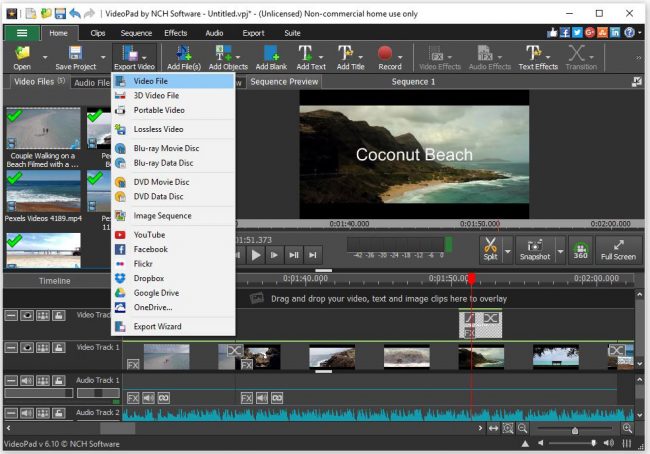
К недостаткам относится низкая функциональность бесплатной версии, а также при работе с файлами формата GIF иногда выскакивают ошибки.
Отзывы пользователей
В интернете можно найти множество откликов от людей, которые регулярно применяют программу VideoPad для различных целей:
Постоянно пользуясь этим приложением для создания роликов для социальных сетей. Программа очень простая, а также содержит множество эффектов и переходов, благодаря которым мои ролики получаются оригинальными, что привлекает много подписчиков.
Профессионально занимаюсь монтажом видео для сайтов клиентов, поэтому приобрел расширенную версию программы VideoPad. Она позволяет в любой момент времени воспользоваться многочисленными инструментами и функциями, с помощью которых получаются неповторимые видеоролики. Мои проекты вызывают восторг у клиентов, а также даже более профессиональные и дорогостоящие программы не обладают таким количеством опций, которые имеются у VideoPad. Но если мне приходится пользоваться GIF, то иногда возникают ошибки.
Я являюсь опытным блогером, поэтому мне постоянно приходится монтировать видео. Для этого я пользуюсь только VideoPad, который имеет множество уникальных переходов и эффектов. Программа очень простая в применении, поэтому у меня не возникает сложностей с созданием видеороликов.
Благодаря таким положительным откликам программа VideoPad пользуется заслуженной популярностью. Она используется как новичками, так и профессиональными дизайнерами, монтажерами или операторами.
VideoPad – это популярная программа для создания и редактирования видеороликов, обладающая большим количеством функций. Расширенная версия предлагается бесплатно на 14 дней, а также обладает русифицированным интерфейсом. В ее особенностях легко разобраться даже новичку, а также она не занимает много места на диске.
При подготовке материала использовались источники:
https://videopad-videoeditor.ru/ustanovka
https://videopad-videoeditor.ru/